1、打开PS,按ctrl+O打开一张图片,如图
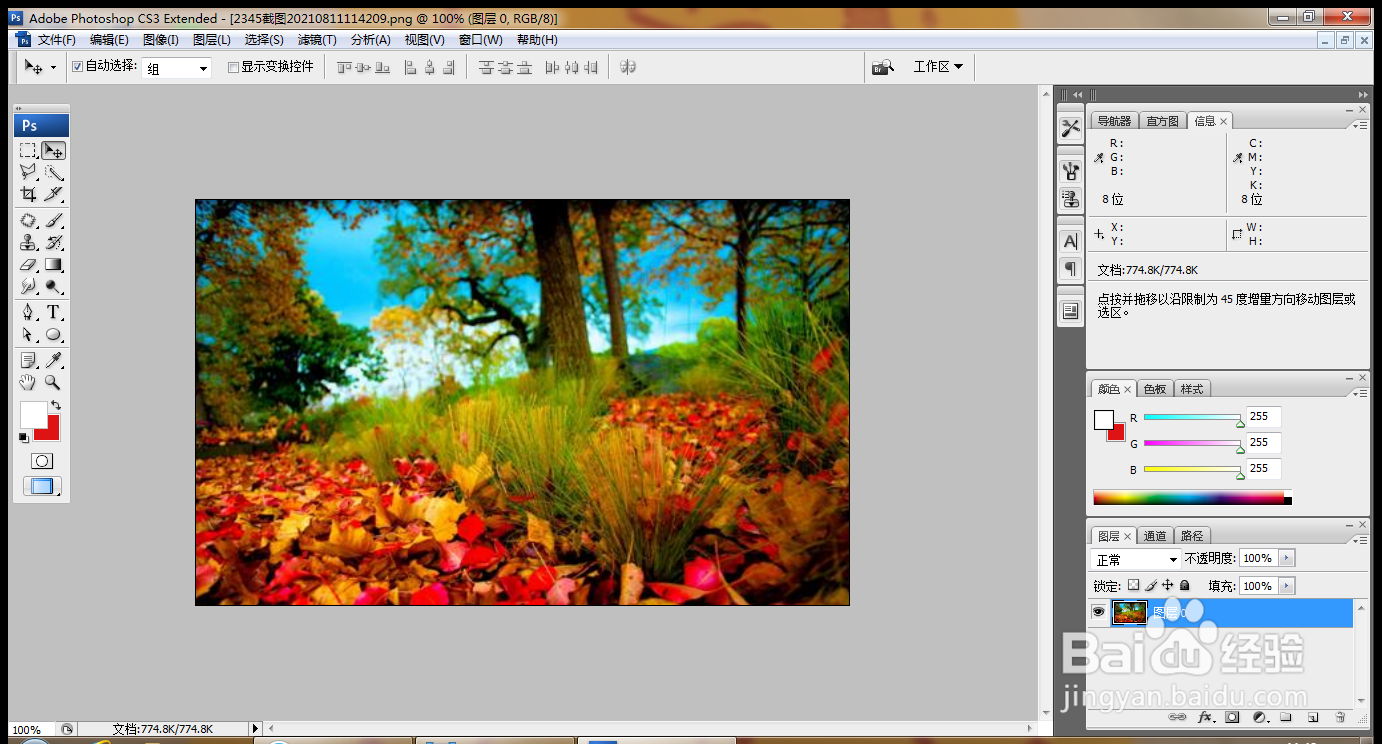
2、选择魔棒工具点选载入选区,按ctrl+J提取图层,如图

3、选择滤镜,极坐标,设置平面坐标到极坐标,点击确定,如图
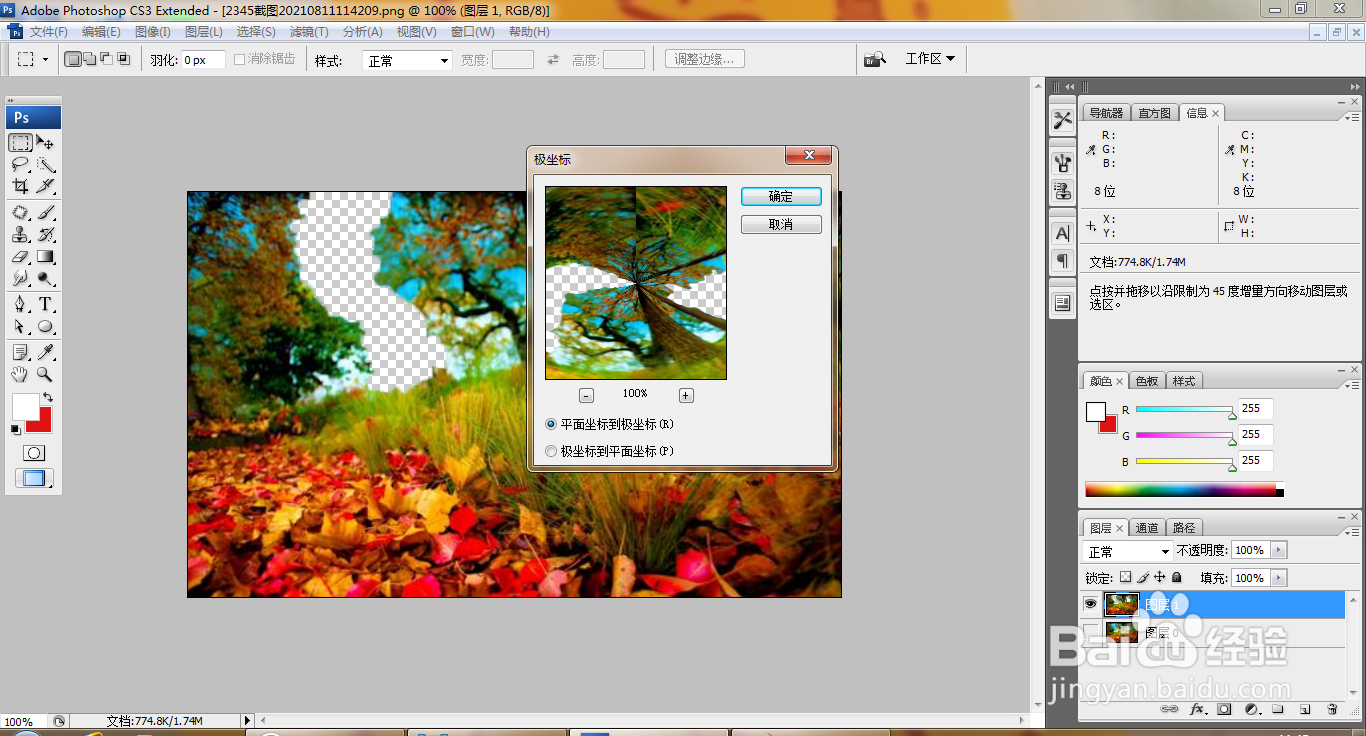
4、再次选择矩形选区工具,绘制选区,反选,删除选区内容,再次使用极坐标,如图
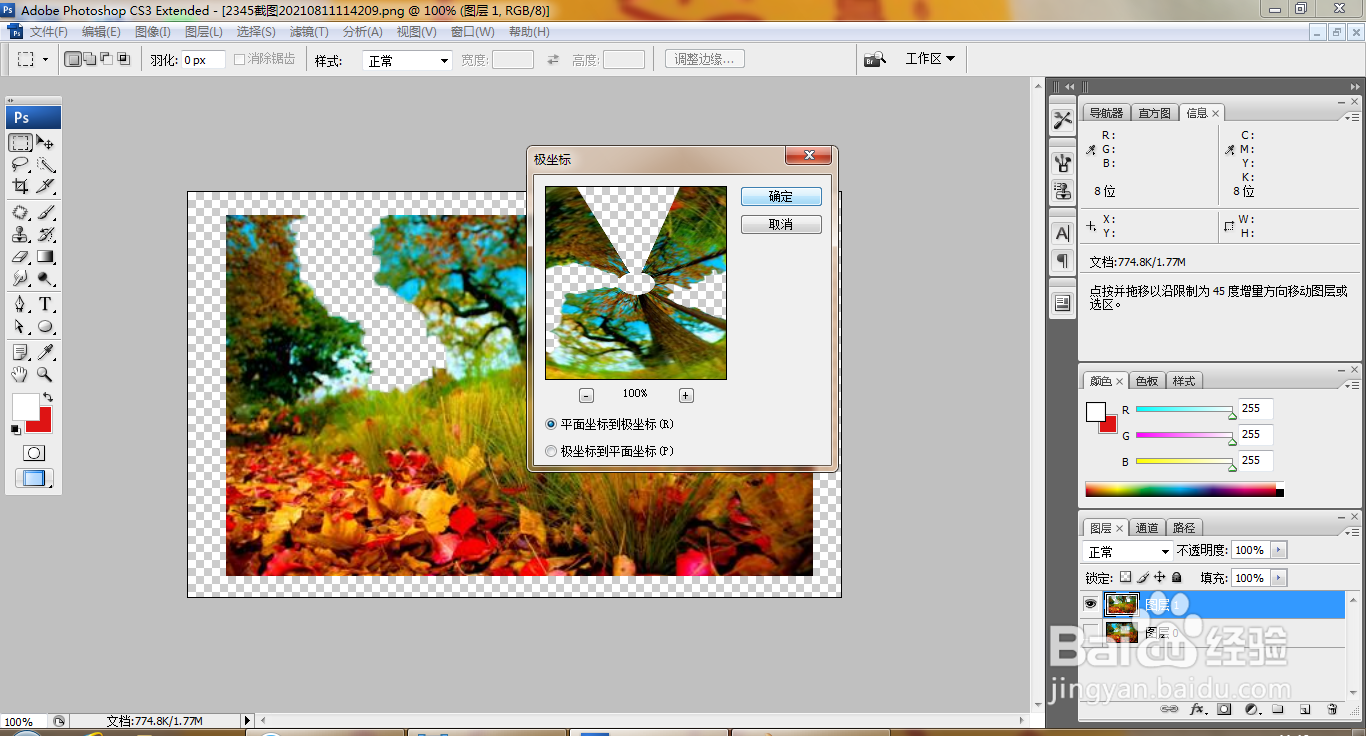
5、选择滤镜,极坐标,再次执行水平翻转,如图
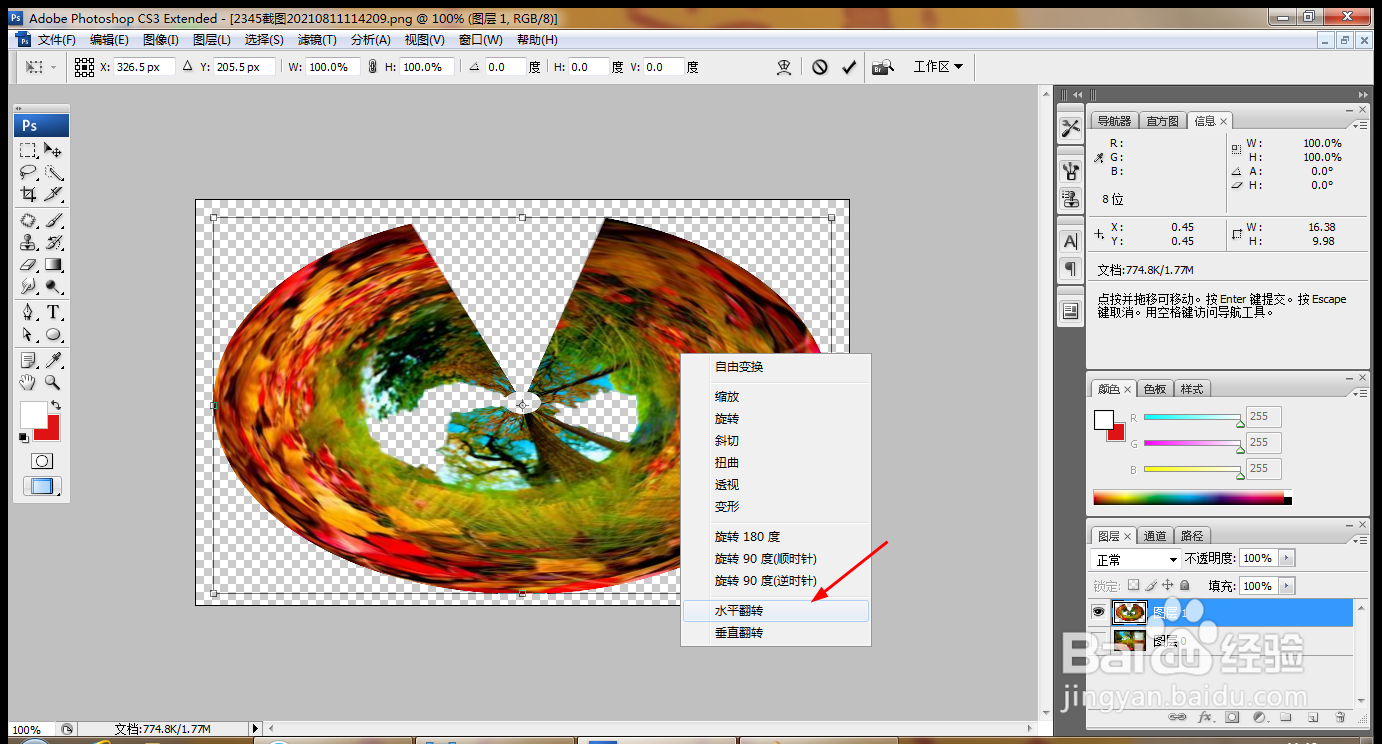
6、再次执行水平翻转,如图
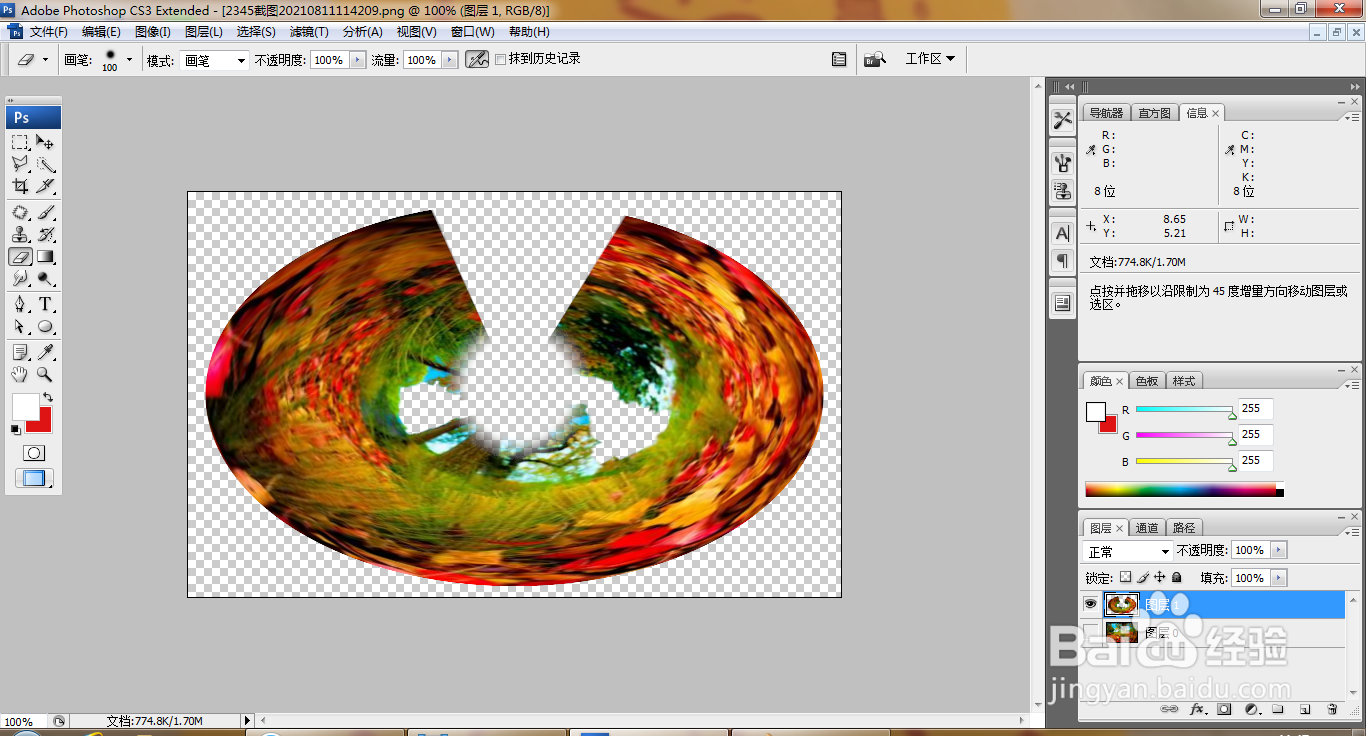
7、选择多边形套索工具绘制选区,仿制图章工具取样,再次涂抹,如图
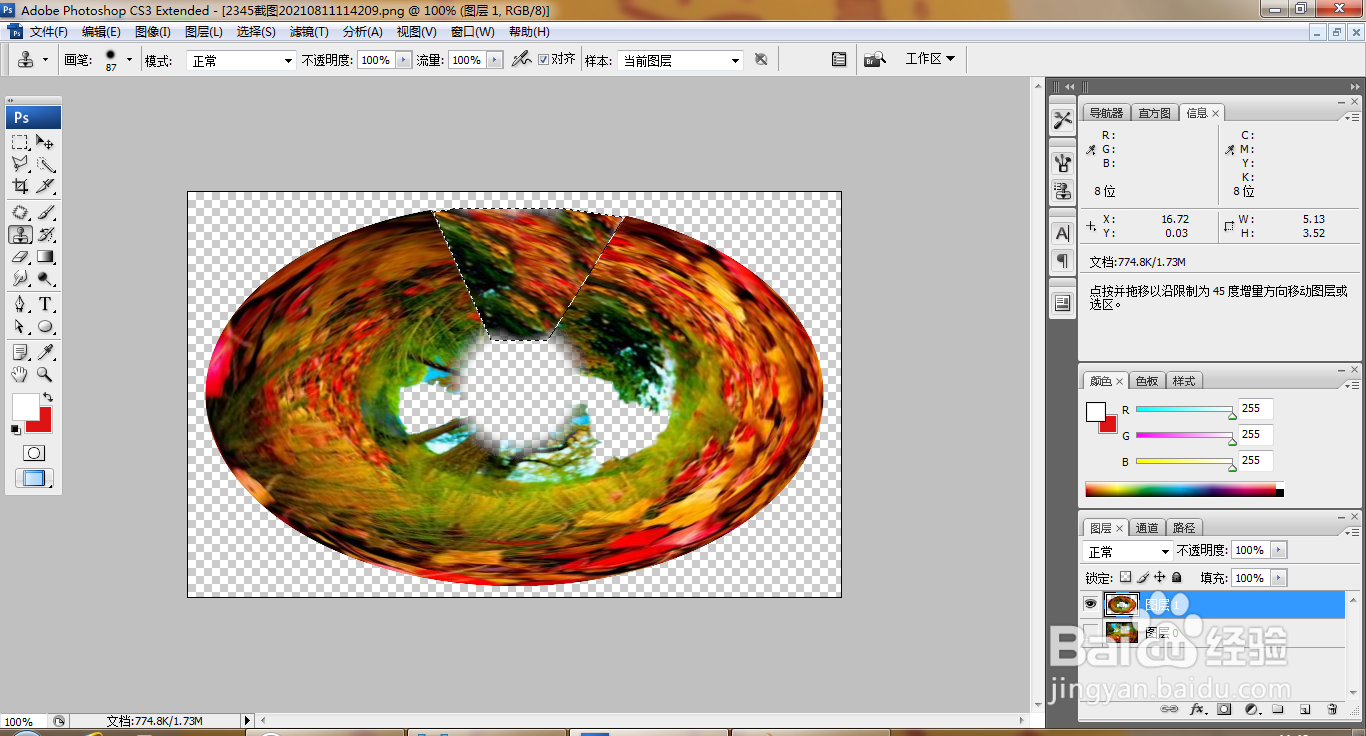
8、选择椭圆形选区工具,绘制选区,删除中心内容,如图
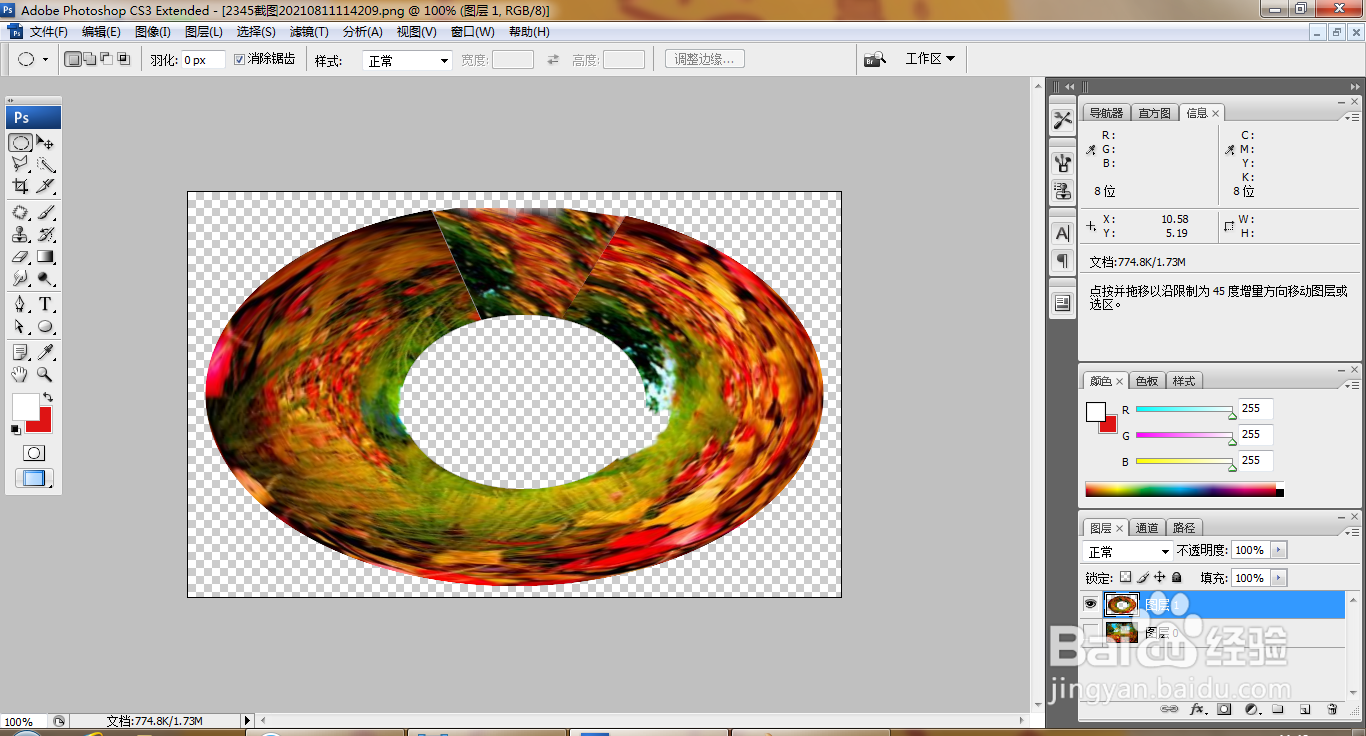
9、双击图层,打开图层样式,勾选投影,如图

10、再次按ctrl+O打开图片,选择魔棒工具载入选区,反选,按ctrl+J提取图层,如图
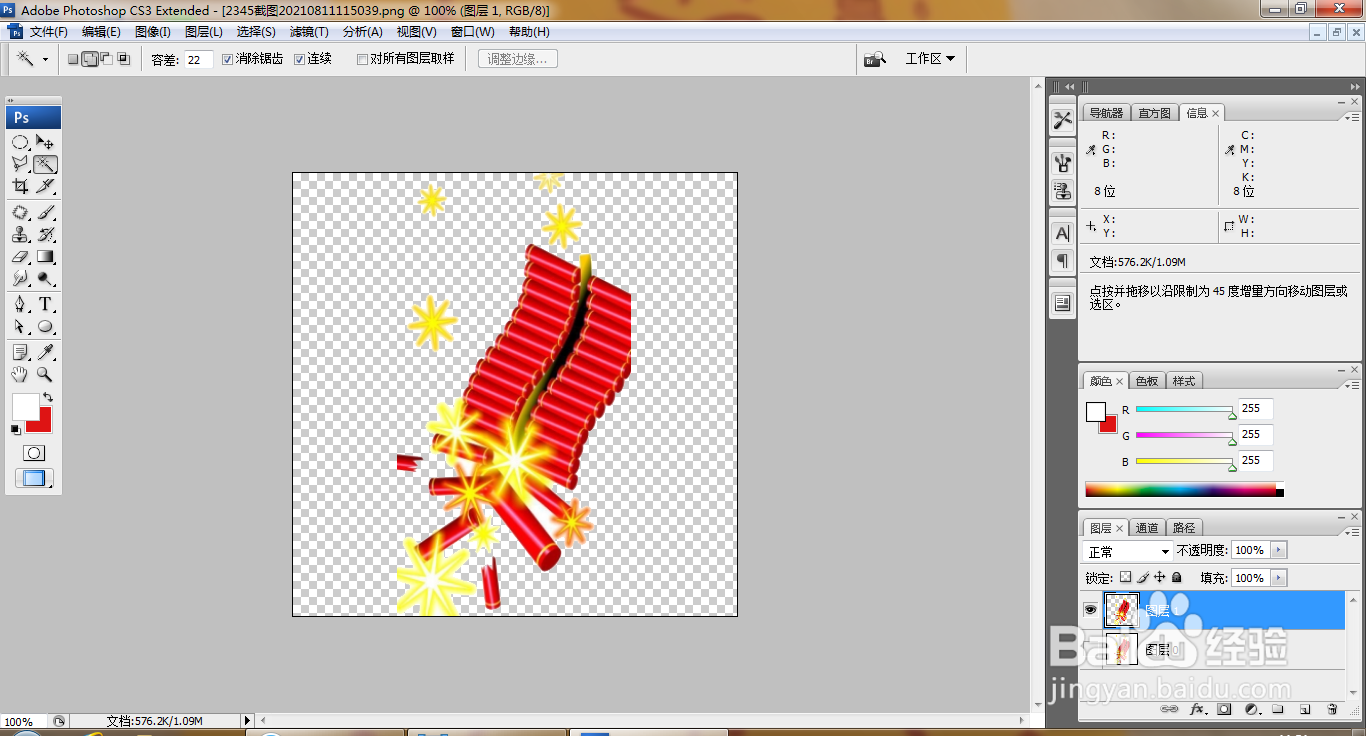
11、再次将图标放置在背景,如图

12、双击图层,打开图层样式,勾选投影,如图

13、再次按ctrl+O打开一张图片,魔棒工具载入选区,反选,按ctrl+J提取图层,如图
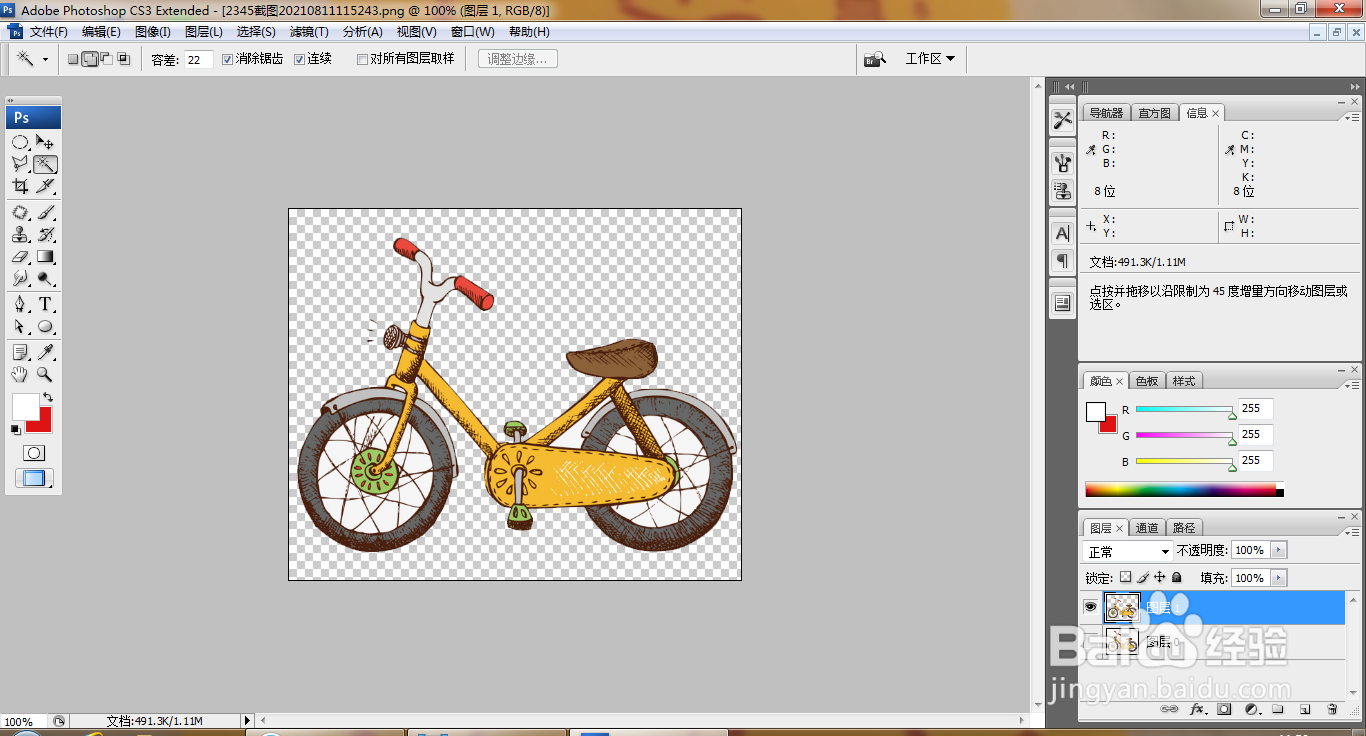
14、再次将图片移动到当前背景,缩小图片的大小,点击确定,如图
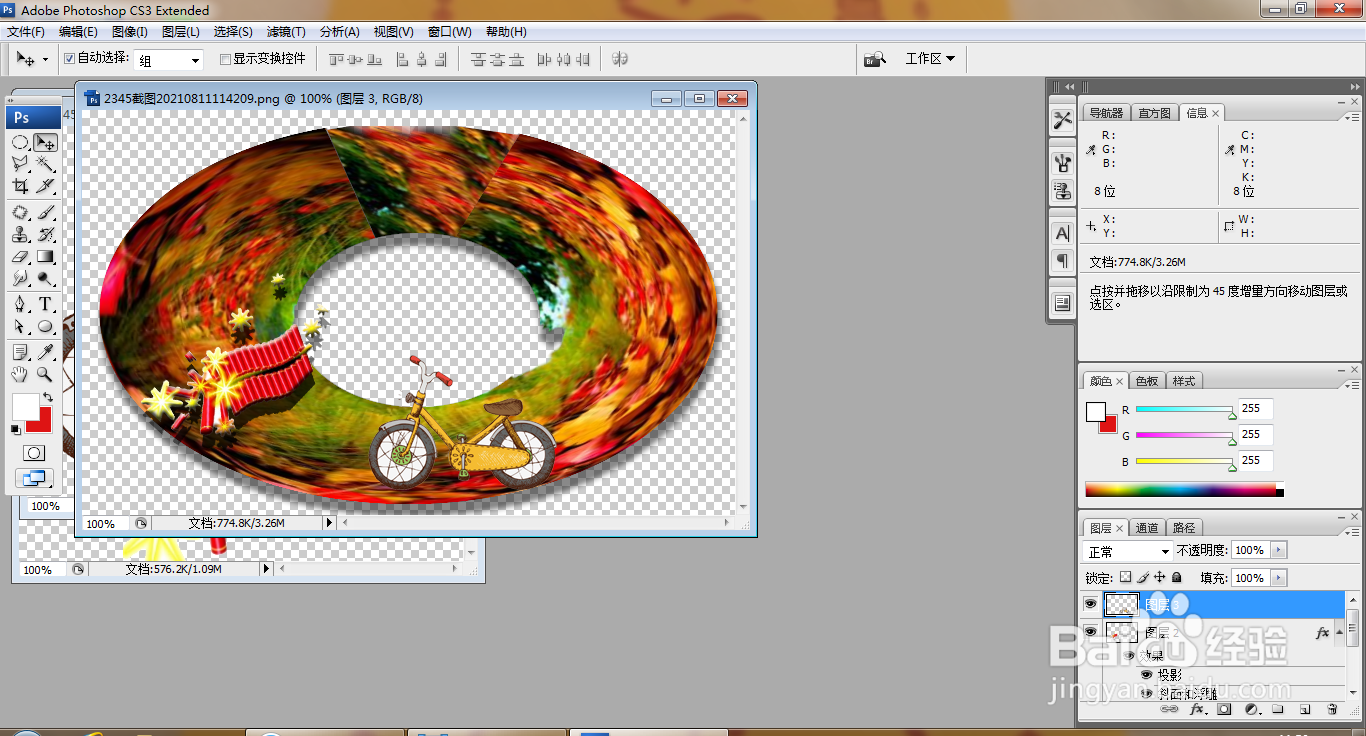
15、再次复制图片,缩小图片大小,输入字体,填充白色,点击确定,如图

